Learn How to Navigate Pardot Lightning App /Marche à suivre pour naviguer dans l’application Pardot Lightning
Learning Objectives /Objectifs de formation
After completing this unit, you’ll be able to: /Une fois cette unité terminée, vous pourrez :
- List the main sections of the Pardot dashboard. /Dresser la liste des sections principales du tableau de bord Pardot
- Find your way around Pardot. /Naviguer dans Pardot
You Can Get There From Here /Le chemin à parcourir pour atteindre vos objectifs
Now that you’ve got an idea of what Pardot is and that it’s the right tool for your company or group, it’s time to get into the fun stuff. /Maintenant que vous avez une idée de ce qu’est Pardot et que vous êtes sûr que c’est le bon outil pour votre entreprise ou votre groupe, il est temps d’entrer dans le vif du sujet.
We’re going to take a look around Pardot and show you where to find all the tools you’ll fall in love with. In this unit, we assume you are a Pardot administrator as well as an end user. /Nous allons parcourir Pardot pour vous faire découvrir tous les outils dont vous allez bientôt tomber amoureux. Dans cette unité, nous allons imaginez que vous êtes à la fois administrateur Pardot et utilisateur final.
Introducing the Pardot Dashboard /Présentation du tableau de bord Pardot
The Pardot dashboard is the first thing you’ll see after you log into Pardot. It’s your home base, your command central. It gives you a macro view of your account notifications and active prospect records. It also gives easy access to other data that we’ll talk about next. /Le tableau de bord Pardot est le premier élément qui s’affiche lorsque vous vous connectez à Pardot. C’est votre base, votre centre de contrôle. Il vous offre une vue globale des notifications de votre compte et des enregistrements de vos prospects actifs. Il donne également accès à d’autres données, dont nous parlerons ensuite.
Your Navigation bar (1) contains eight main menu items by default: Prospects, Campaigns, Automations, Pardot Email, Content, Pardot Reports, Reports, and access to the Admin interface through the Pardot Settings. /Votre barre de navigation (1) contient par défaut huit éléments de menu principaux : Prospects, Campagnes, Automatisations, Messagerie Pardot, Contenu, Rapports Pardot, Rapports et accès à l’interface d’administration via les Paramètres Pardot.
Because this is a Lightning app, you’re able to customize the tabs users see across the top, making other important Salesforce objects or favorited items easily accessible. /Comme il s’agit d’une application Lightning, vous pouvez personnaliser les onglets que les utilisateurs voient en haut, ce qui rend facilement accessibles d’autres objets Salesforce importants ou bien des éléments favoris.
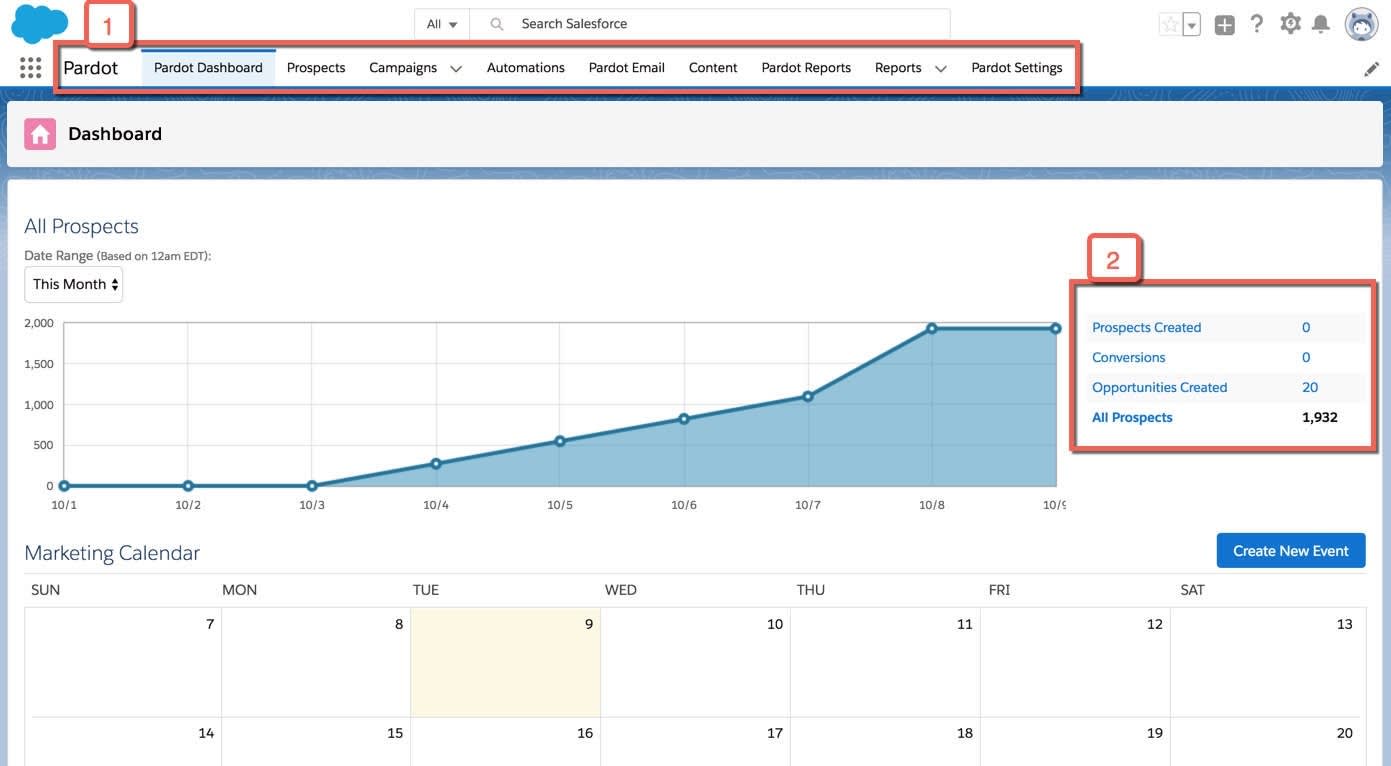
The Prospects Created (2) chart displays the number of prospects created in your account over time. It reports on all visitor to prospect conversions, including prospects that you import or manually create. /Le graphique Prospects créés (2) présente le nombre de prospects créés dans votre compte au fil du temps. Il indique toutes les conversions visiteurs-prospects, et inclut les prospects importés et créés manuellement.
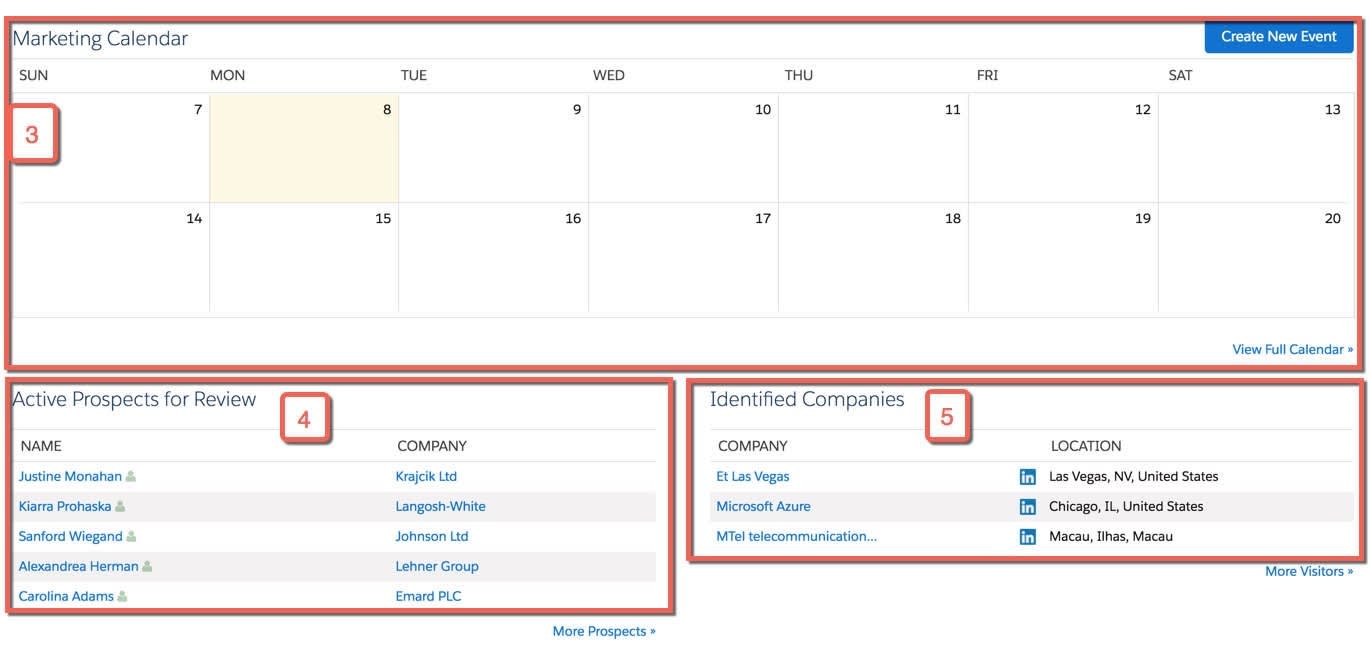
Your Marketing Calendar (3) automatically displays all scheduled email campaigns and social posts, so you can see your upcoming planned content and make adjustments to the schedule if necessary. You can also add additional events and other markers to keep your team on track. This is only available to Pardot Plus and Advanced Edition customers. /Votre calendrier marketing (3) affiche automatiquement toutes les campagnes d’e-mails et publications programmées sur les réseaux sociaux : vous avez ainsi sous les yeux tout le contenu planifié et pouvez ajuster le calendrier si nécessaire. Vous pouvez également ajouter des événements et autres marqueurs pour aider votre équipe à rester dans les temps. Cette fonctionnalité est uniquement disponible pour les clients Pardot Plus et ceux de l’édition Advanced.
The Active Prospects For Review (4) list displays up to five of the most recent prospects who’ve performed an activity, such as submitting a form, visiting a page, or clicking a link. /La liste Prospects actifs à examiner (4) affiche jusqu’à cinq prospects ayant récemment réalisé une activité, comme soumettre un formulaire, visiter une page ou cliquer sur un lien.
The Identified Companies (5) list displays up to five of the most recent visitors whose companies could be identified. Click More Visitors to see all Identified Companies. /La liste Entreprises identifiées (5) affiche jusqu’à cinq visiteurs récents dont les entreprises ont pu être identifiées. Cliquez sur Plus de visiteurs pour afficher toutes les entreprises identifiées.
Find Your Way Around Pardot /Navigation dans Pardot
Similar to the Lightning Experience navigation bar in Sales Cloud, the Pardot main menu navigation is easy to use and gives you a consistent way to navigate in Pardot. /Similaire au menu de navigation de Lightning Experience dans Sales Cloud, le menu principal de Pardot est facile à utiliser et offre un moyen cohérent de naviguer dans Pardot.
As a Pardot admin or user, you’ll become familiar with the dashboard, and you’ll navigate in Pardot using the menu navigation bar. It’s where you customize and configure your account, build automation tools and programs, add users, and more. /En tant qu’administrateur ou utilisateur de Pardot, le tableau de bord vous sera bientôt familier, et vous naviguerez dans Pardot en utilisant la barre de navigation du menu. Il vous permettra de personnaliser et configurer votre compte, de développer des outils et des programmes d’automatisation, d’ajouter des utilisateurs, et plus encore.
Pardot navigation is divided into eight main sections: Pardot Dashboard, Prospects, Campaigns, Automations, Pardot Email, Content, Pardot Reports, Reports, and Pardot Settings. /La navigation Pardot est divisée en huit grandes sections : Tableau de bord Pardot, Prospects, Campagnes, Automatisations, Messagerie Pardot, Contenu, Rapports Pardot, Rapports et Paramètres Pardot.
Let’s take each in turn: /Passons-les successivement en revue
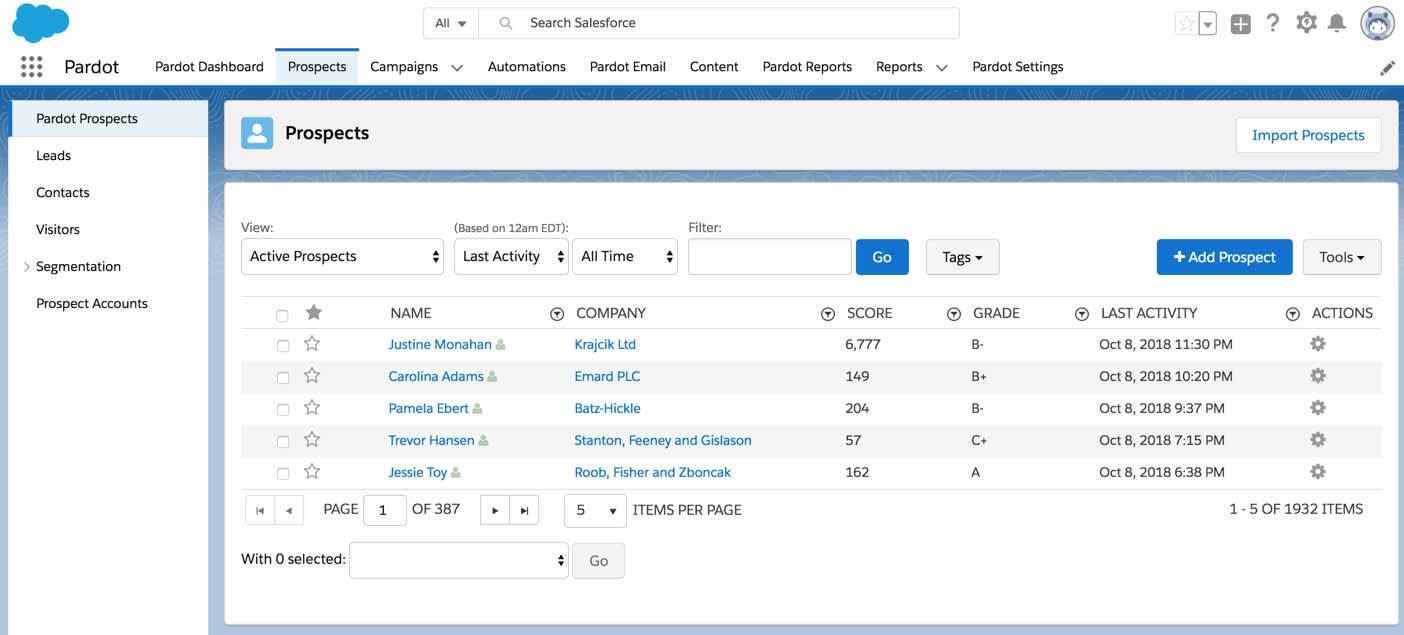
The Prospects tab is where you access records for the prospects in your account. Your Prospect List contains every prospect in your account. You can also group prospects into accounts under Prospect Accounts. /L’onglet Prospects vous donne accès aux enregistrements de prospects de votre compte. Votre Liste de prospects contient tous les prospects de votre compte. Vous pouvez également grouper les prospects en comptes, dans Comptes de prospects.
Under One-to-One Emails, you can send an individual email to a single prospect. Finally, you can monitor your website’s page views and individual visits under Visitors. /Dans E-mails personnels, vous pouvez envoyer un e-mail unique à un prospect en particulier. Enfin, vous pouvez surveiller le nombre de vues des pages de votre site web et de visites uniques dans Visiteurs.
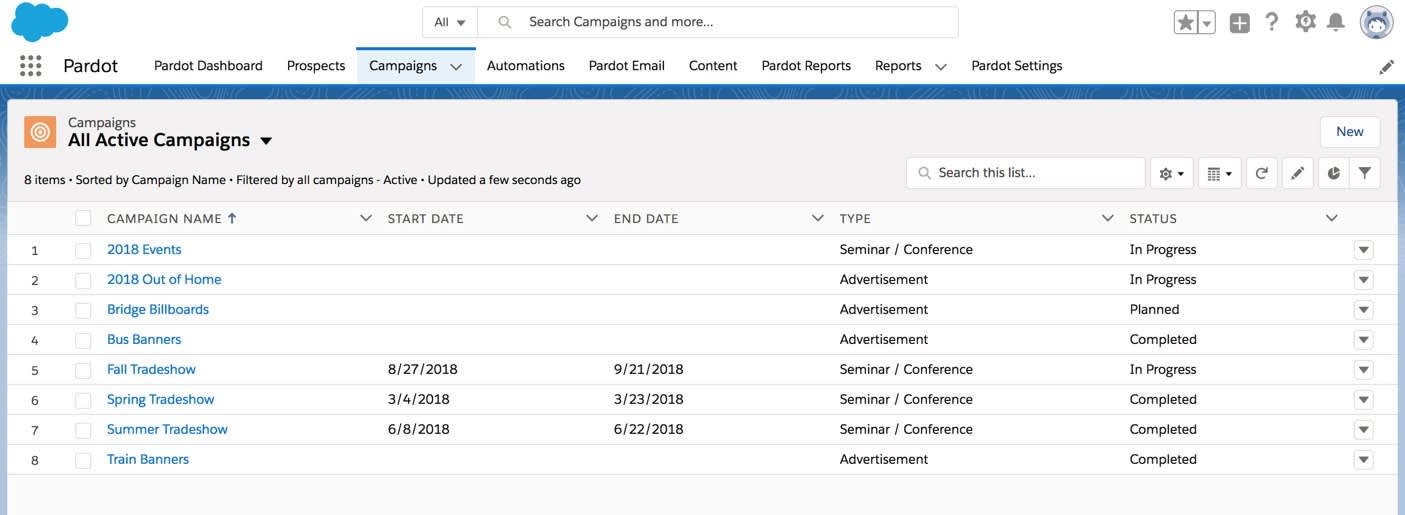
The Campaigns tab is where you can track all of your campaigns. You can sort and filter these campaigns by date or type. You can also drill into any campaign to see how it’s performed. /L’onglet Campagnes vous permet de suivre toutes vos campagnes. Vous pouvez trier et filtrer ces campagnes par date ou par type. Vous pouvez également consulter les détails de chaque campagne pour voir quels sont ses résultats.
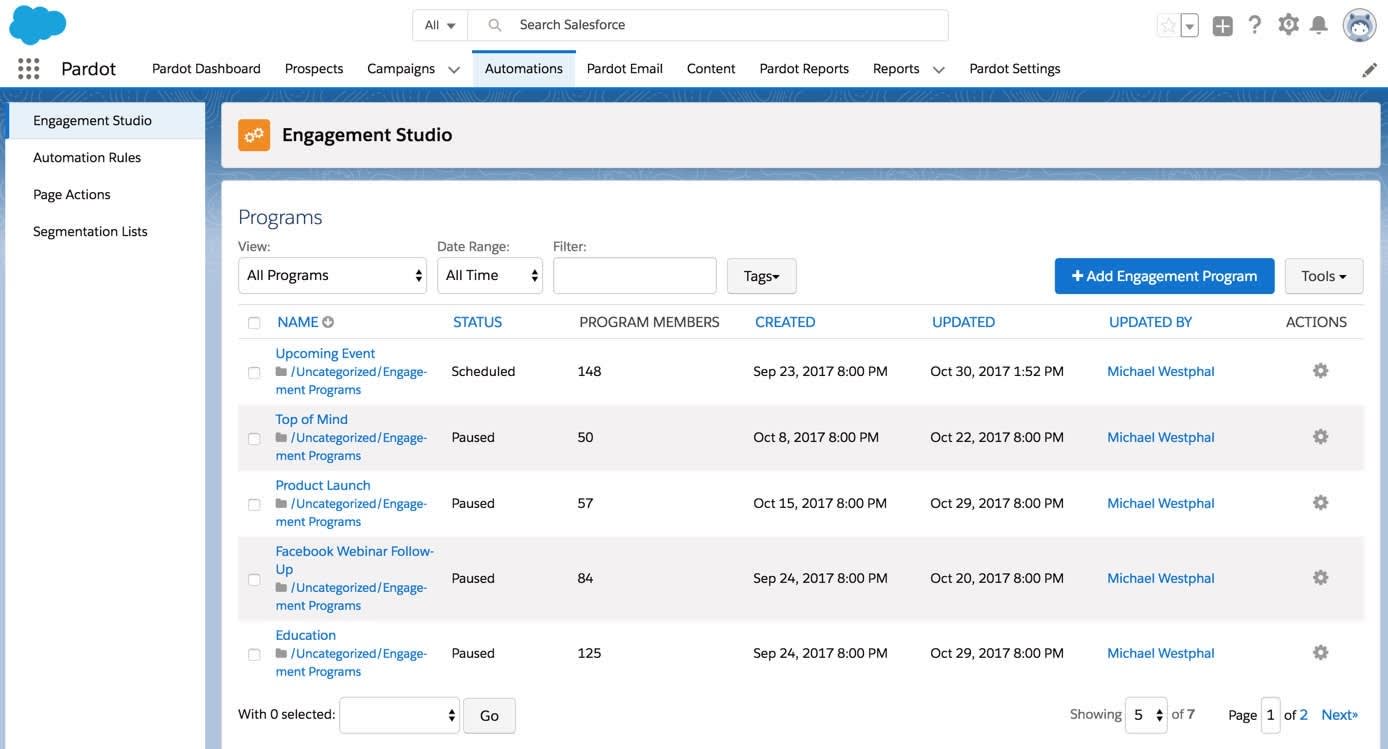
The Automations tab is where you can use automation tools, like automation rules, page actions, and segmentation lists, to quickly update, segment, and send notifications about your prospects. From here you also create and build Engagement Studio programs to nurture your prospects. /L’onglet Automatisations vous permet d’utiliser des outils d’automatisation, tels que les règles d’automatisation, les actions de page et les listes de segmentation afin de pouvoir rapidement mettre à jour et segmenter vos prospects, ainsi qu’envoyer des notifications à leur sujet. À partir de là, vous créez et développez également des programmes Engagement Studio pour entretenir vos prospects.
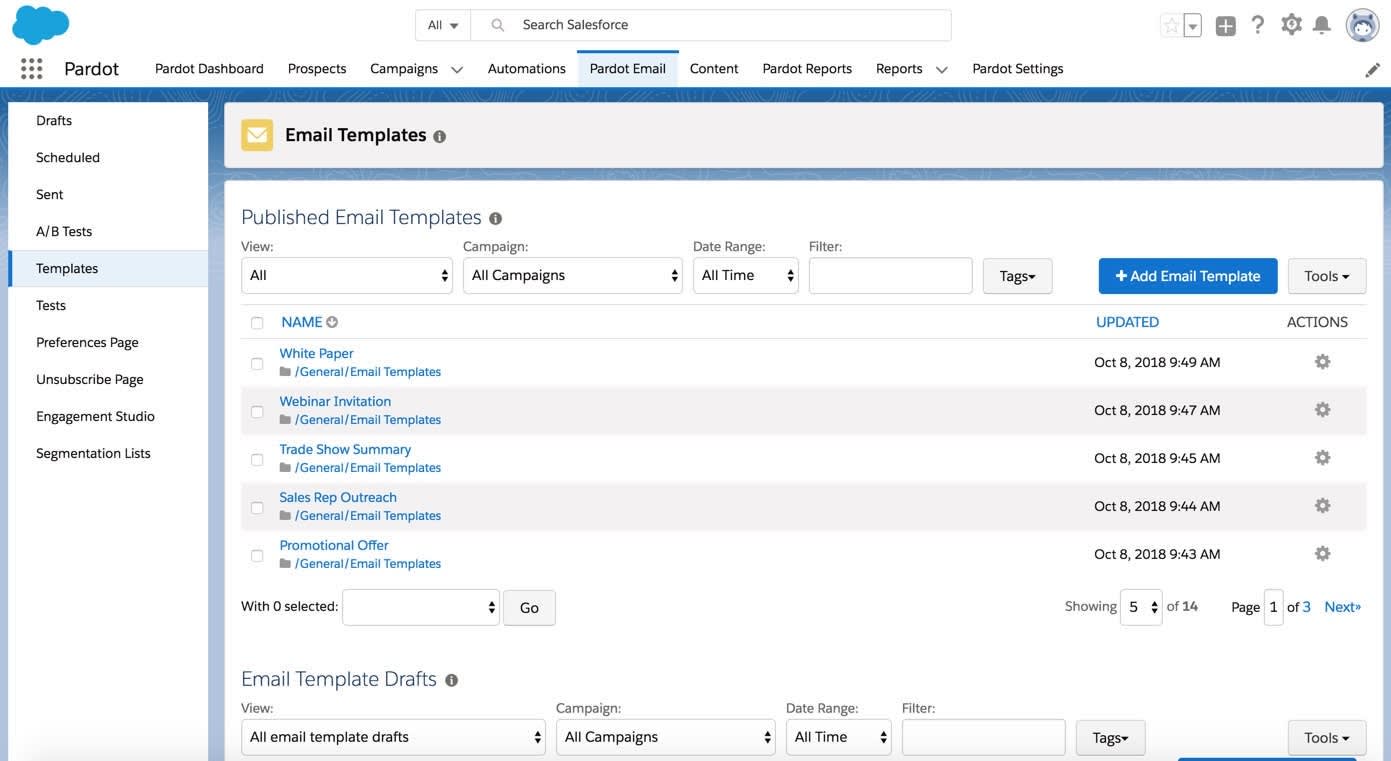
The Pardot Email tab is where you will find all Pardot Email related content. From here you can access all email drafts, scheduled emails, and sent emails. All Pardot email templates are created and accessed here too. You can also find your email tests, including A/B test results. /L’onglet Messagerie Pardot contient l’ensemble du contenu lié à la messagerie Pardot. À partir de là, vous pouvez accéder à l’intégralité des brouillons d’e-mails, des e-mails planifiés et des e-mails envoyés. Tous les modèles d’e-mails Pardot sont également créés et accessibles depuis cet onglet. Vous pouvez également y trouver vos e-mails test, notamment les résultats de test A/B.
Since unsubscribe and email preference links are included in your emails, you’re able to find and edit those pages here as well. Engagement Studio programs that may use your email templates and segmentation lists that you may send emails to are also just a click away. /Étant donné que les liens de désabonnement et de préférences d’e-mail sont inclus dans vos e-mails, c’est également ici que vous trouverez et pourrez modifier ces pages. Enfin, les programmes Engagement Studio pouvant utiliser vos modèles d’e-mails, ainsi que les listes de segmentation auxquelles vous envoyez peut-être des e-mails sont également accessibles depuis cet emplacement.
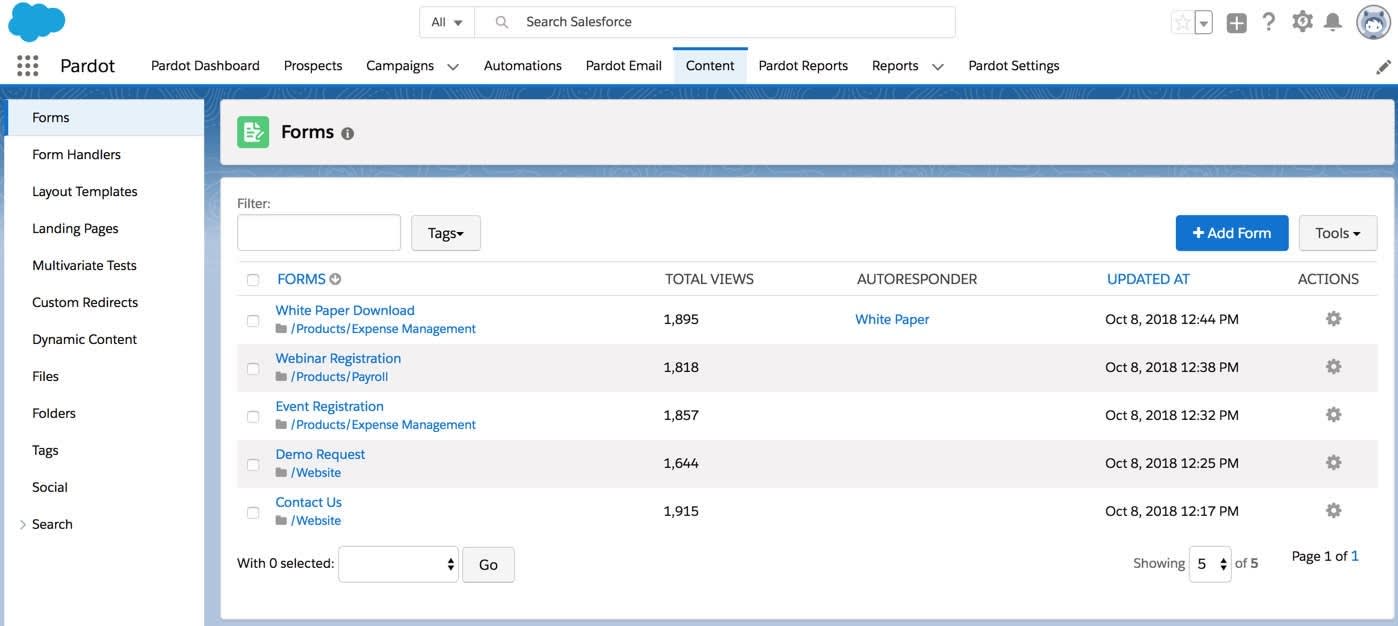
The Content tab is where you can create and manage other content in Pardot, like forms, landing pages, and custom redirects. You can also organize and categorize your content here by using folders and tags. Search and social performance can also be found here. /L’onglet Contenu vous permet de créer et gérer d’autres contenus dans Pardot, comme les formulaires, les pages de destination et les redirections personnalisées. Vous pouvez également y organiser et classer votre contenu à l’aide de dossiers et de balises. La fonctionnalité de recherche et les statistiques de performance sur les réseaux sociaux peuvent également être trouvées ici.
![The Pardot Reports home page.]](https://res.cloudinary.com/hy4kyit2a/f_auto,fl_lossy,q_70/learn/modules/pardot-basics-lightning/learn-how-to-navigate-pardot-lightning/images/583e3b07b7aca6771d4b1016a68f48aa_e-43-bcb-2-b-01-c-0-40-cf-8-d-8-d-5-c-020327-c-7-d-0.jpg)
The Pardot Reports tab gives you access to all the reports Pardot offers, including campaigns, conversion rates, any apps you’ve connected, the prospect lifecycle funnel, and your marketing assets’ performance. Use this tab to monitor the progress and health of your Pardot account. /L’onglet Rapports Pardot vous donne accès à tous les rapports proposés par Pardot, qui traitent notamment des campagnes, du taux de conversion, des applications connectées, de l’entonnoir du cycle de vie des prospects ou encore des performances des ressources marketing. Utilisez cet onglet pour suivre les progrès et l’intégrité de votre compte Pardot.
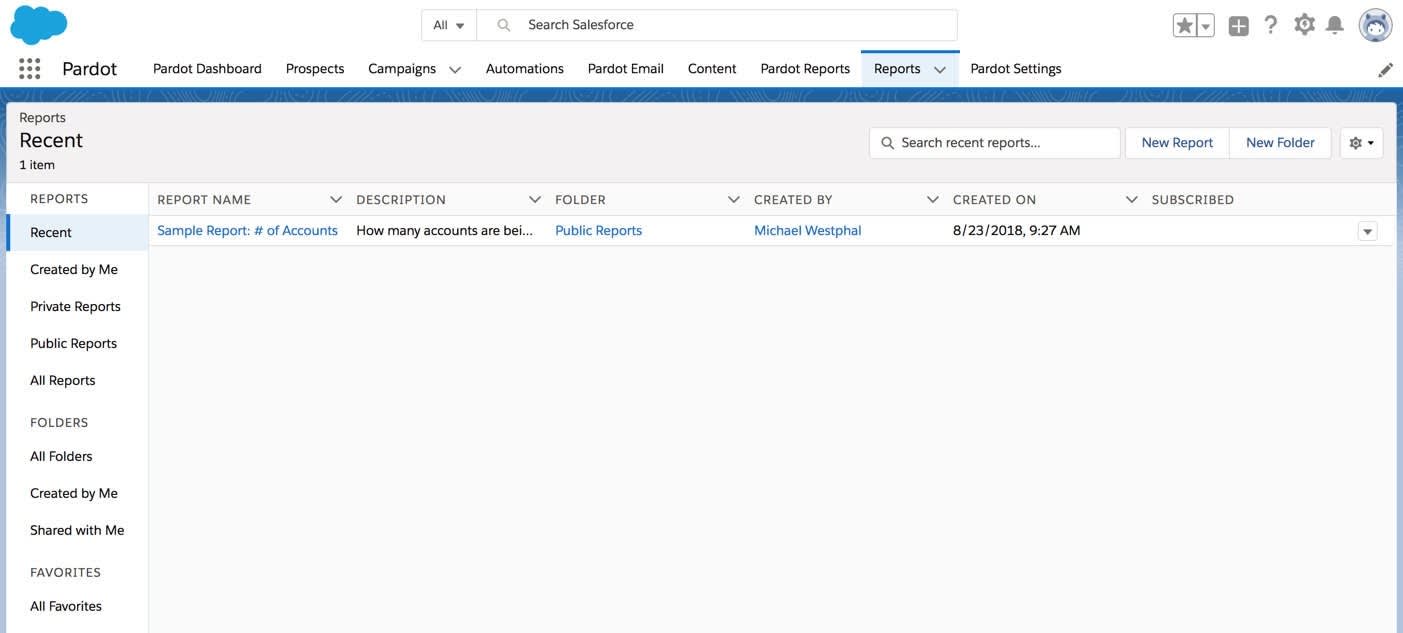
The Reports tab is where you will find all the Salesforce reports created by you, by others, and any public or private reports. /L’onglet Rapports contient tous les rapports Salesforce créés par vous ou par d’autres personnes, ainsi que tous les rapports publics ou privés.
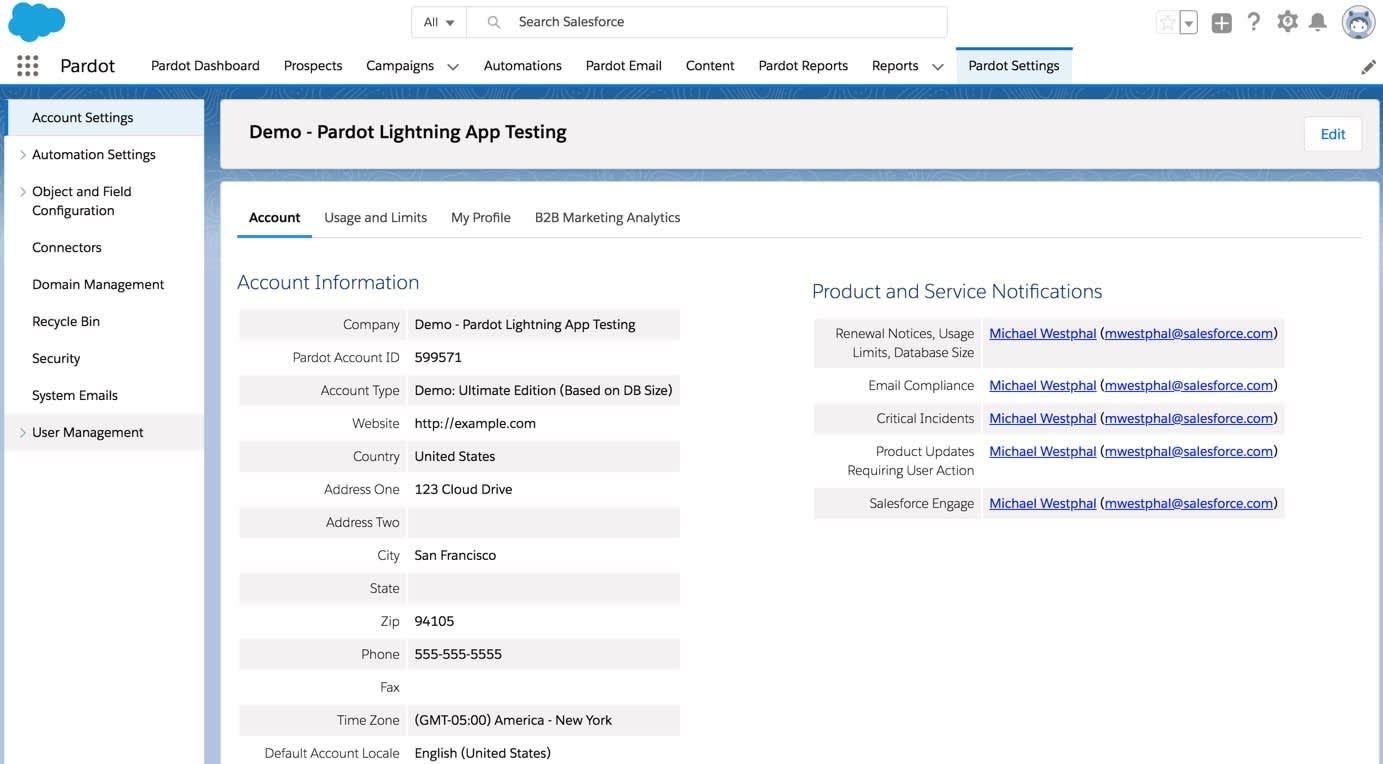
The Pardot Settings tab is the final default tab, and as a Pardot administrator, you’ll use this tab frequently. Here you’ll control your field settings, create and sync custom objects, set up your email authentication protocols, import users and maintain your account security. /L’onglet Paramètres Pardot est le dernier du menu et, en tant qu’administrateur Pardot, vous l’utiliserez souvent. Il vous permettra de contrôler les paramètres des champs, de créer et synchroniser des objets personnalisés, de définir les protocoles d’authentification pour les e-mails, d’importer des utilisateurs et de maintenir la sécurité de votre compte.
While all these tabs are included in the Pardot Lightning app by default, admins and users can customize the tabs they see. This can allow even easier access to other Salesforce objects and favorited items. /Bien que tous ces onglets soient inclus par défaut dans l’application Pardot Lightning, les administrateurs et utilisateurs peuvent personnaliser les onglets qui s’affichent. Ils peuvent ainsi bénéficier d’un accès encore plus aisé aux autres objets Salesforce et à leurs éléments favoris.
Now that you’re familiar with Pardot navigation, in the next unit, we’ll look at how to effectively administer it. We’ll look at how to manage users, create custom fields, and connect third-party applications to Pardot. /Maintenant que vous connaissez mieux la navigation dans Pardot, nous allons voir, dans la prochaine unité, comme l’administrer. Nous verrons comment gérer les utilisateurs, créer des champs personnalisés et connecter des applications tierces à Pardot.




